Lo amamos o lo odiamos, es una herramienta que Apple incluye en el stock de instalación de macOS en cada Mac. Es una forma de ver y gestionar tus fotos y vídeos en tu escritorio, y la aplicación incluso hace que la importación de fotos desde tus dispositivos iOS sea muy sencilla.
Desafortunadamente, los errores y los errores de los usuarios a veces pueden dejarte con duplicados de fotos en tu biblioteca de fotos, y si eres de los que toman muchas fotografías, es posible que ni siquiera te des cuenta de que tienes duplicados. Estos duplicados consumen fácilmente espacio valioso en la unidad de almacenamiento de tu Mac, por lo que en este tutorial te mostraremos cómo examinar rápida y fácilmente tu biblioteca de fotos para ver si hay fotos duplicadas y eliminarlas.
¿Cómo se duplican las fotos?
Tabla y sumario del artículo
Las fotos duplicadas pueden deberse a varias razones, ya sea a un error de importación que hace que se produzcan duplicados de sus fotos sin su intervención, o simplemente se le olvida que ya tiene las fotos en su ordenador antes de volver a importarlas. Si tienes muchas fotos, es posible que no veas que ya tienes un conjunto de fotos en tu Mac y que las importes por segunda vez por accidente.
Las fotos duplicadas también pueden ocurrir por otras razones, pero lo que es más importante saber en este punto es que puedes eliminar rápida y fácilmente los duplicados de fotos con unos pocos clics del ratón o del track pad sin tener que pasar horas interminables buscando en tu biblioteca de fotos para encontrarlos.
Cómo eliminar imágenes duplicadas de la biblioteca de fotos
Dado que no quieres pasar horas mirando tu biblioteca de fotos, que puede ser muy larga, deberías recurrir a la ayuda de una aplicación de terceros que está diseñada para detectar fotos duplicadas y ayudarte a deshacerte de ellas. Un buen ejemplo que encontramos es Photos Duplicate Cleaner , que se puede tener absolutamente gratis.
Photos Duplicate Cleaner puede escanear la biblioteca de la aplicación Photos en busca de cualquier foto duplicada que pueda tener, y le permitirá confirmar los duplicados que desea eliminar antes de eliminarlos realmente. A continuación te indicaremos los pasos para usar la aplicación, para que puedas seguirlos:
1) Ejecute la aplicación Fotos y realice un escaneado rápido. Podrías ver algunos duplicados de inmediato. En nuestro ejemplo, puede ver que tenemos un duplicado de dos fotos en nuestra Fototeca.
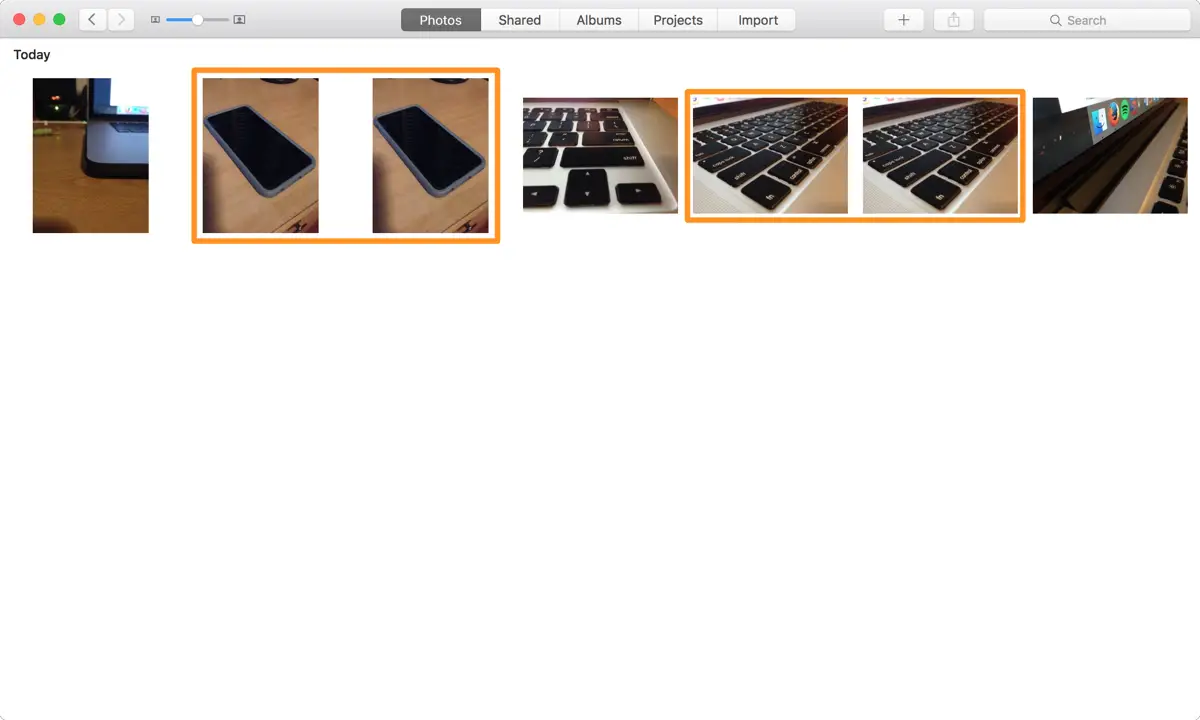
2) Descargue e instale Photos Duplicate Cleaner si aún no lo ha hecho y, a continuación, inicie la aplicación a través de la carpeta Aplicaciones o buscándola mediante el botón .
3) Desde la interfaz de la aplicación, haga clic en el botón «Add Photos Library».
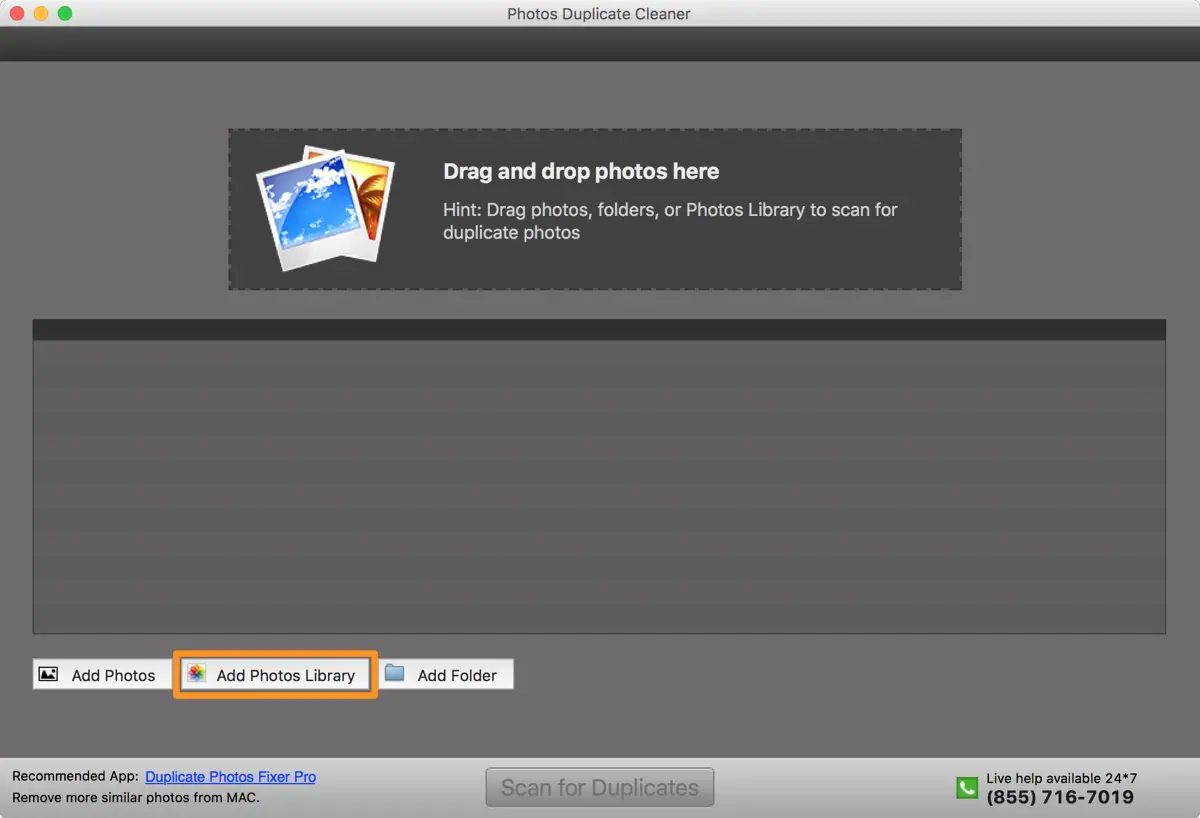
4) En el navegador Finder que aparece, haga doble clic en la Biblioteca de fotos para abrirla.
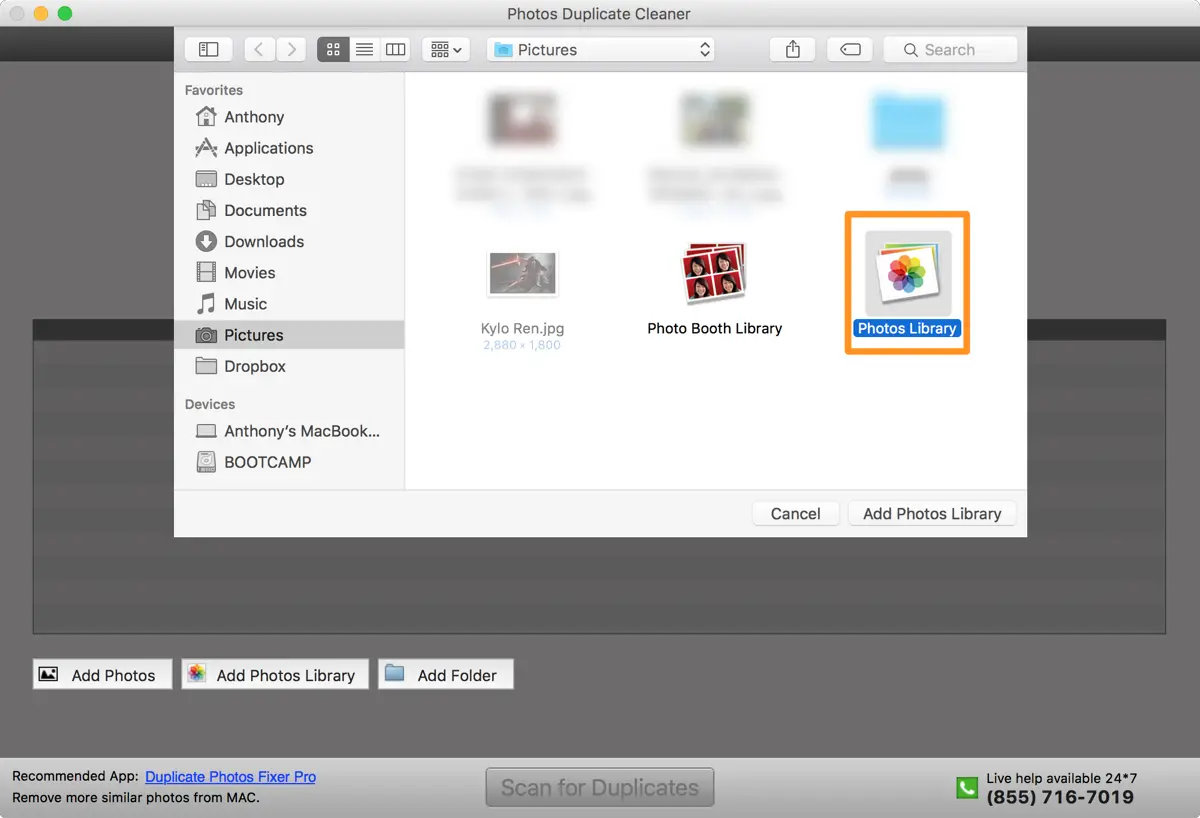
5) Después de procesar su Fototeca, debería ver su ruta marcada en la lista de rutas de la aplicación. Si es correcto, haz clic en el botón azul «Buscar duplicados» en la parte inferior de la aplicación.
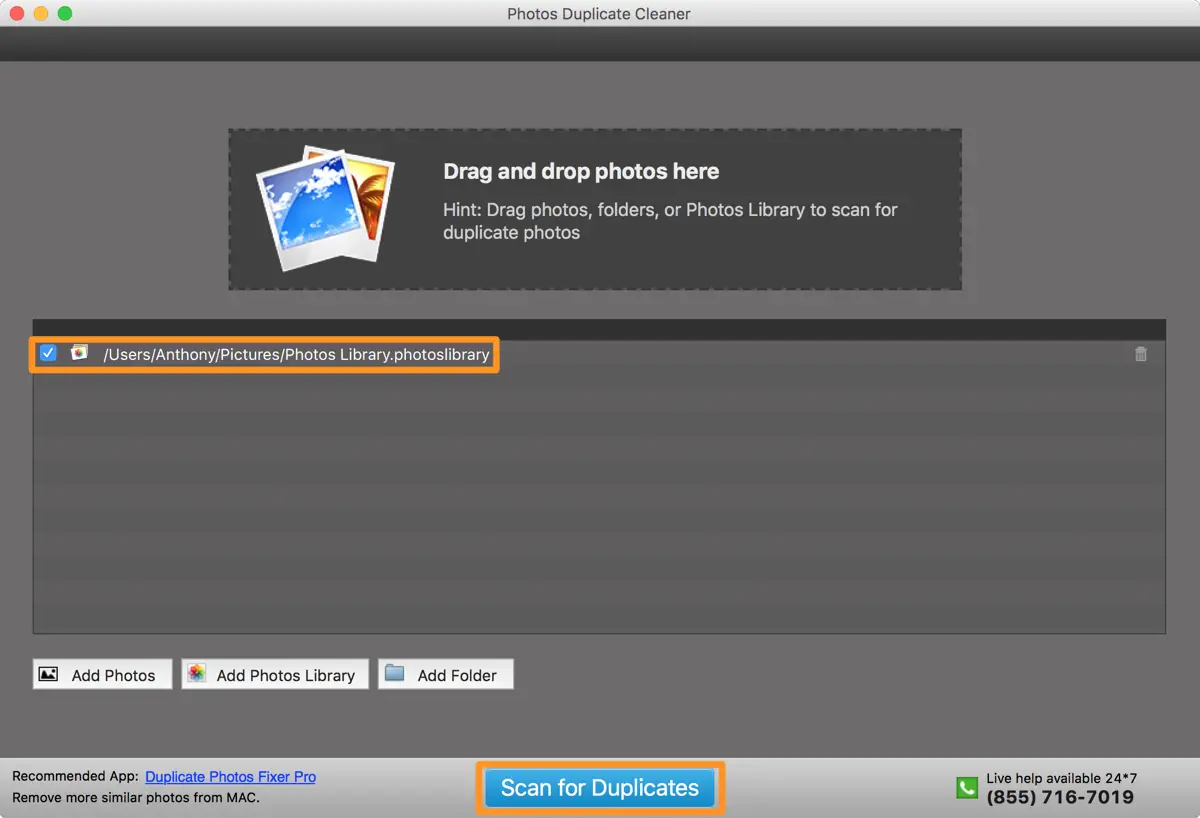
Lo amamos o lo odiamos, es una herramienta que Apple incluye en el stock de instalación de macOS en cada Mac. Es una forma de ver y gestionar tus fotos y vídeos en tu escritorio, y la aplicación incluso hace que la importación de fotos desde tus dispositivos iOS sea muy sencilla.
Desafortunadamente, los errores y los errores de los usuarios a veces pueden dejarte con duplicados de fotos en tu biblioteca de fotos, y si eres de los que toman muchas fotografías, es posible que ni siquiera te des cuenta de que tienes duplicados. Estos duplicados consumen fácilmente espacio valioso en la unidad de almacenamiento de tu Mac, por lo que en este tutorial te mostraremos cómo examinar rápida y fácilmente tu biblioteca de fotos para ver si hay fotos duplicadas y eliminarlas.
¿Cómo se duplican las fotos?
Las fotos duplicadas pueden deberse a varias razones, ya sea a un error de importación que hace que se produzcan duplicados de sus fotos sin su intervención, o simplemente se le olvida que ya tiene las fotos en su ordenador antes de volver a importarlas. Si tienes muchas fotos, es posible que no veas que ya tienes un conjunto de fotos en tu Mac y que las importes por segunda vez por accidente.
Las fotos duplicadas también pueden ocurrir por otras razones, pero lo que es más importante saber en este punto es que puedes eliminar rápida y fácilmente los duplicados de fotos con unos pocos clics del ratón o del track pad sin tener que pasar horas interminables buscando en tu biblioteca de fotos para encontrarlos.
Cómo eliminar imágenes duplicadas de la biblioteca de fotos
Dado que no quieres pasar horas mirando tu biblioteca de fotos, que puede ser muy larga, deberías recurrir a la ayuda de una aplicación de terceros que está diseñada para detectar fotos duplicadas y ayudarte a deshacerte de ellas. Un buen ejemplo que encontramos es Photos Duplicate Cleaner , que se puede tener absolutamente gratis.
Photos Duplicate Cleaner puede escanear la biblioteca de la aplicación Photos en busca de cualquier foto duplicada que pueda tener, y le permitirá confirmar los duplicados que desea eliminar antes de eliminarlos realmente. A continuación te indicaremos los pasos para usar la aplicación, para que puedas seguirlos:
1) Ejecute la aplicación Fotos y realice un escaneado rápido. Podrías ver algunos duplicados de inmediato. En nuestro ejemplo, puede ver que tenemos un duplicado de dos fotos en nuestra Fototeca.
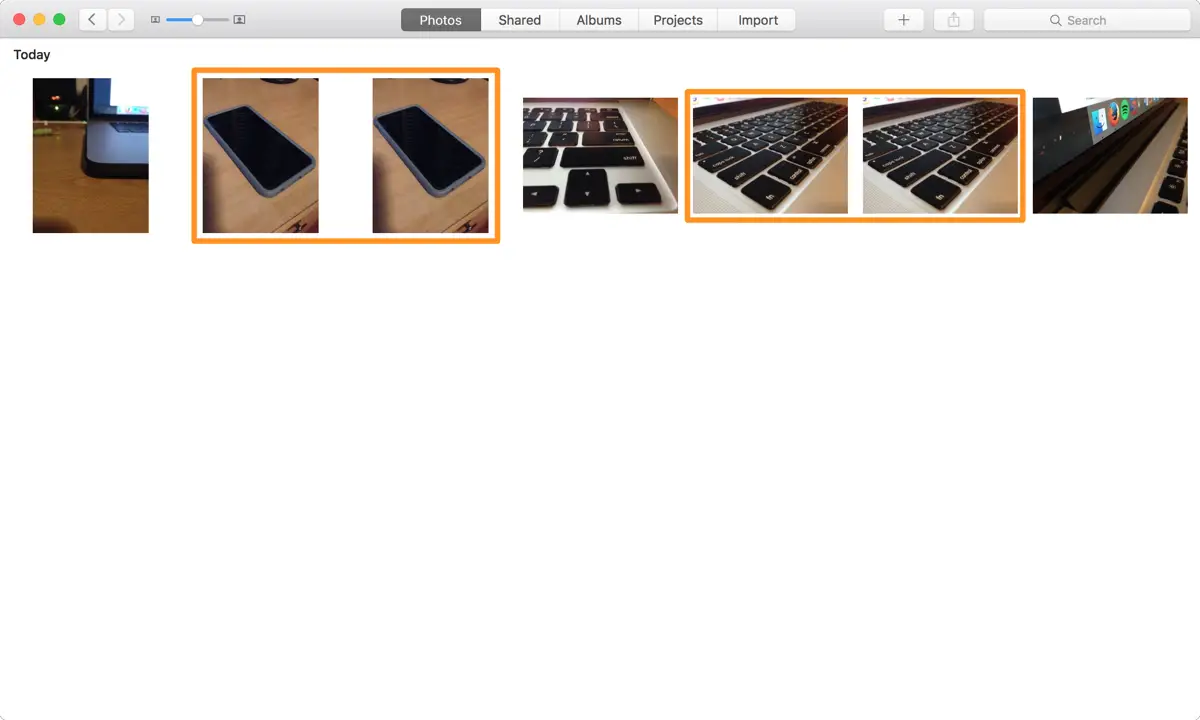
2) Descargue e instale Photos Duplicate Cleaner si aún no lo ha hecho y, a continuación, inicie la aplicación a través de la carpeta Aplicaciones o buscándola mediante el botón .
3) Desde la interfaz de la aplicación, haga clic en el botón «Add Photos Library».
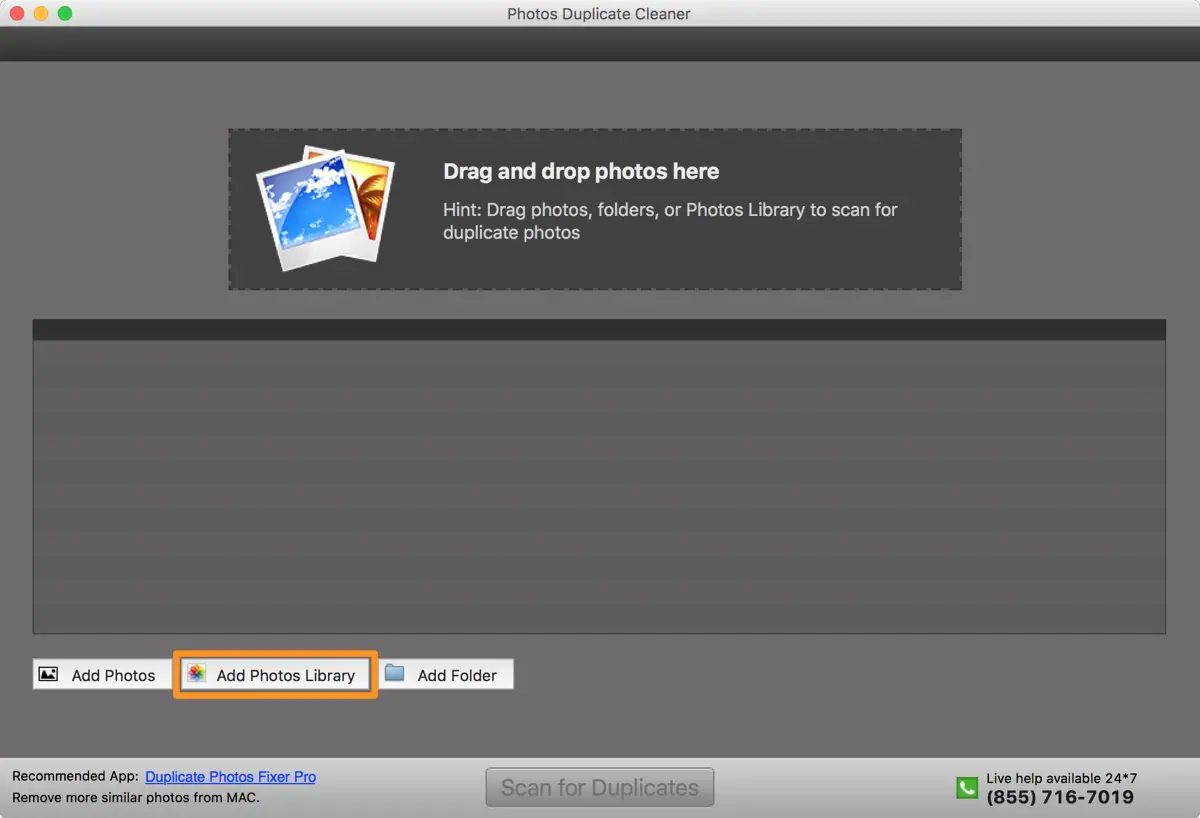
4) En el navegador Finder que aparece, haga doble clic en la Biblioteca de fotos para abrirla.
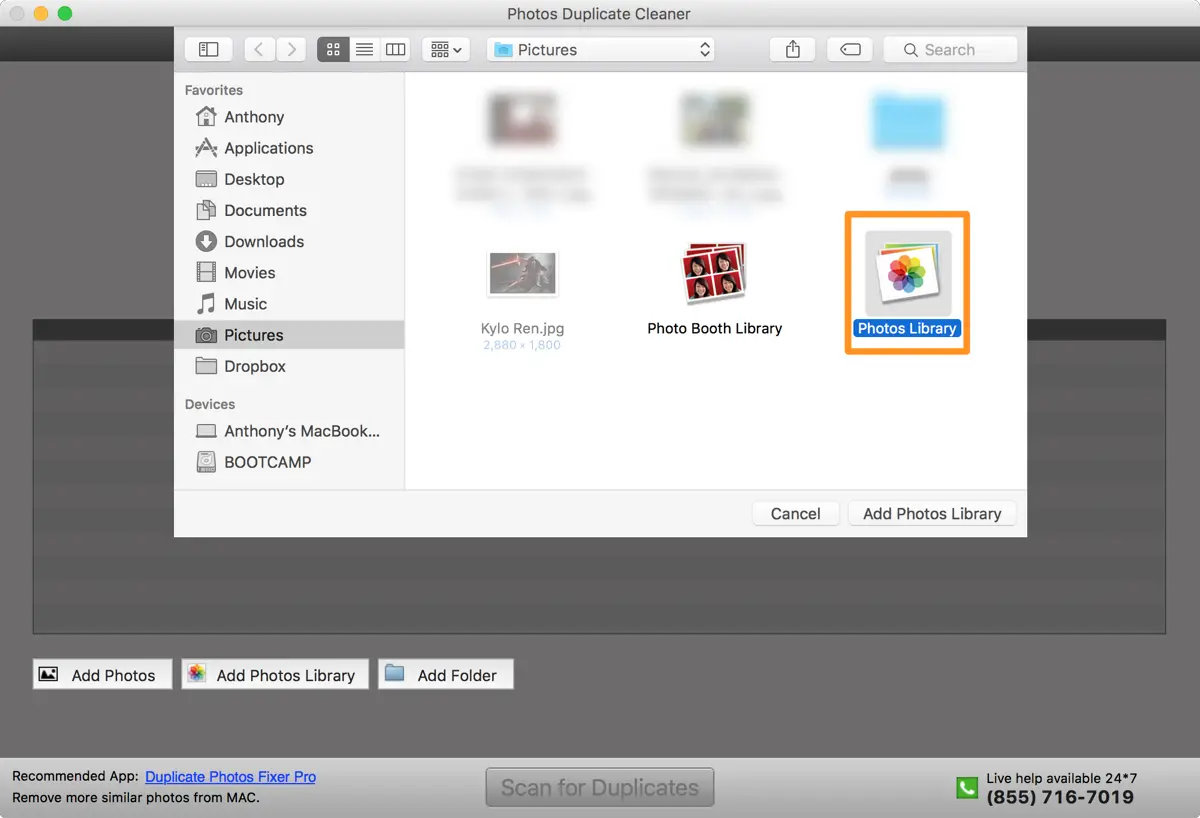
5) Después de procesar su Fototeca, debería ver su ruta marcada en la lista de rutas de la aplicación. Si es correcto, haz clic en el botón azul «Buscar duplicados» en la parte inferior de la aplicación.
Lo amamos o lo odiamos, es una herramienta que Apple incluye en el stock de instalación de macOS en cada Mac. Es una forma de ver y gestionar tus fotos y vídeos en tu escritorio, y la aplicación incluso hace que la importación de fotos desde tus dispositivos iOS sea muy sencilla.
Desafortunadamente, los errores y los errores de los usuarios a veces pueden dejarte con duplicados de fotos en tu biblioteca de fotos, y si eres de los que toman muchas fotografías, es posible que ni siquiera te des cuenta de que tienes duplicados. Estos duplicados consumen fácilmente espacio valioso en la unidad de almacenamiento de tu Mac, por lo que en este tutorial te mostraremos cómo examinar rápida y fácilmente tu biblioteca de fotos para ver si hay fotos duplicadas y eliminarlas.
¿Cómo se duplican las fotos?
Las fotos duplicadas pueden deberse a varias razones, ya sea a un error de importación que hace que se produzcan duplicados de sus fotos sin su intervención, o simplemente se le olvida que ya tiene las fotos en su ordenador antes de volver a importarlas. Si tienes muchas fotos, es posible que no veas que ya tienes un conjunto de fotos en tu Mac y que las importes por segunda vez por accidente.
Las fotos duplicadas también pueden ocurrir por otras razones, pero lo que es más importante saber en este punto es que puedes eliminar rápida y fácilmente los duplicados de fotos con unos pocos clics del ratón o del track pad sin tener que pasar horas interminables buscando en tu biblioteca de fotos para encontrarlos.
Cómo eliminar imágenes duplicadas de la biblioteca de fotos
Dado que no quieres pasar horas mirando tu biblioteca de fotos, que puede ser muy larga, deberías recurrir a la ayuda de una aplicación de terceros que está diseñada para detectar fotos duplicadas y ayudarte a deshacerte de ellas. Un buen ejemplo que encontramos es Photos Duplicate Cleaner , que se puede tener absolutamente gratis.
Photos Duplicate Cleaner puede escanear la biblioteca de la aplicación Photos en busca de cualquier foto duplicada que pueda tener, y le permitirá confirmar los duplicados que desea eliminar antes de eliminarlos realmente. A continuación te indicaremos los pasos para usar la aplicación, para que puedas seguirlos:
1) Ejecute la aplicación Fotos y realice un escaneado rápido. Podrías ver algunos duplicados de inmediato. En nuestro ejemplo, puede ver que tenemos un duplicado de dos fotos en nuestra Fototeca.
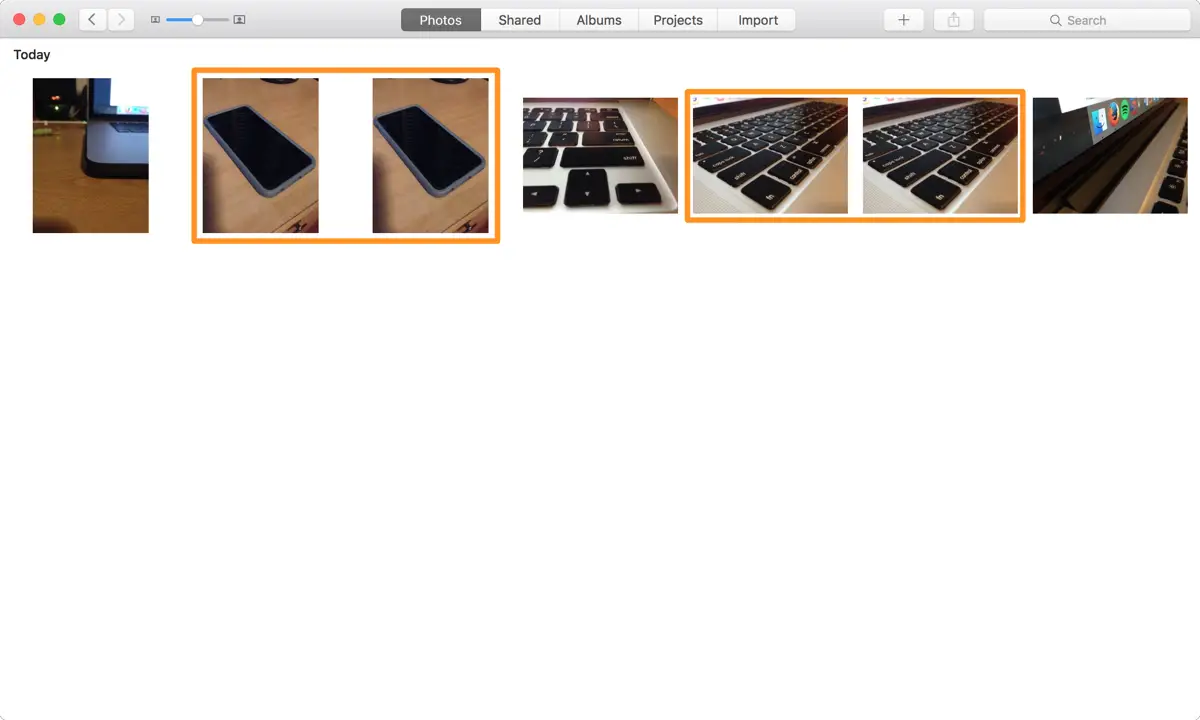
2) Descargue e instale Photos Duplicate Cleaner si aún no lo ha hecho y, a continuación, inicie la aplicación a través de la carpeta Aplicaciones o buscándola mediante el botón .
3) Desde la interfaz de la aplicación, haga clic en el botón «Add Photos Library».
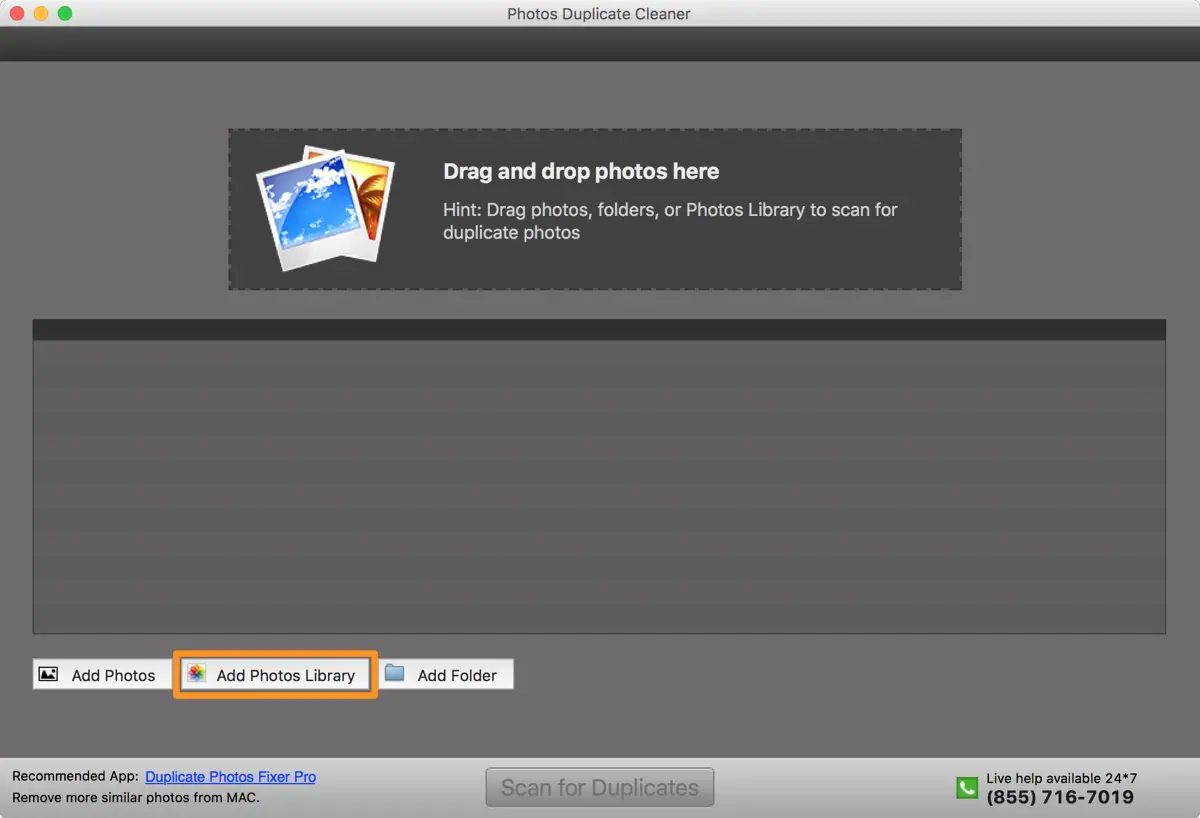
4) En el navegador Finder que aparece, haga doble clic en la Biblioteca de fotos para abrirla.
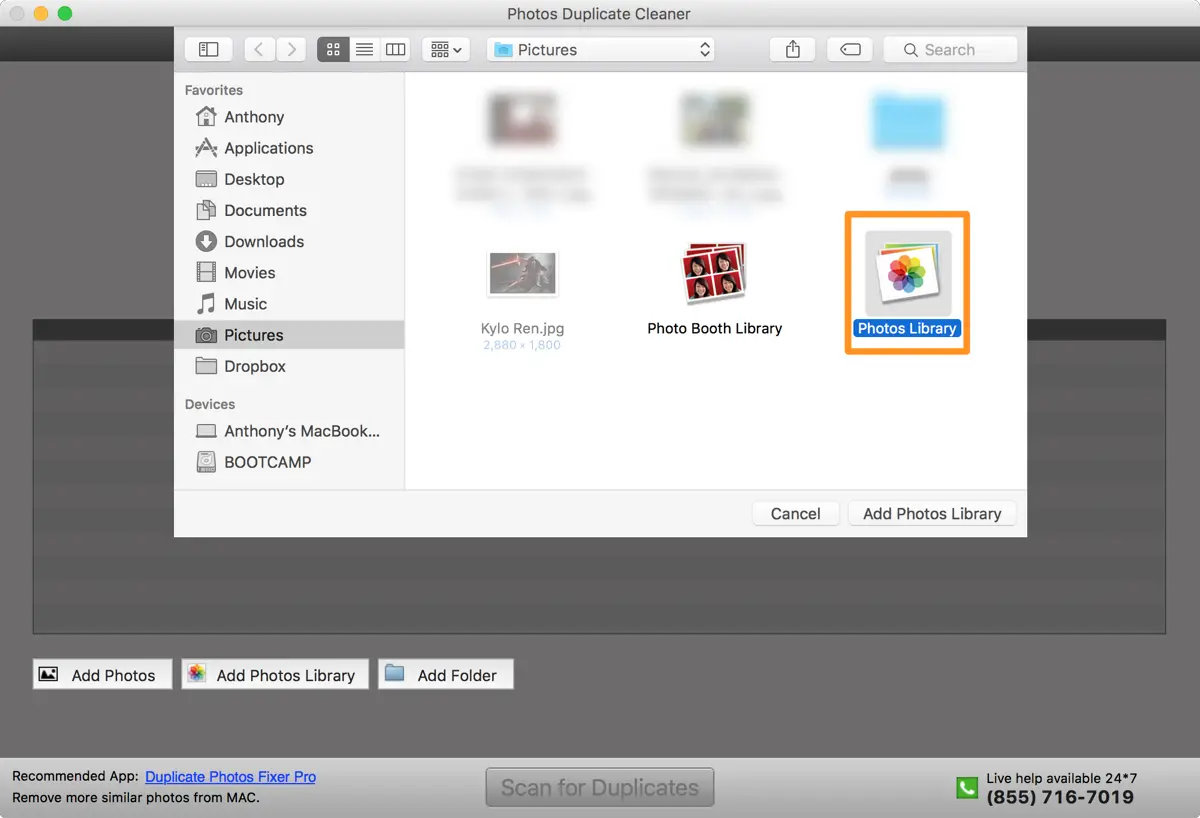
5) Después de procesar su Fototeca, debería ver su ruta marcada en la lista de rutas de la aplicación. Si es correcto, haz clic en el botón azul «Buscar duplicados» en la parte inferior de la aplicación.

